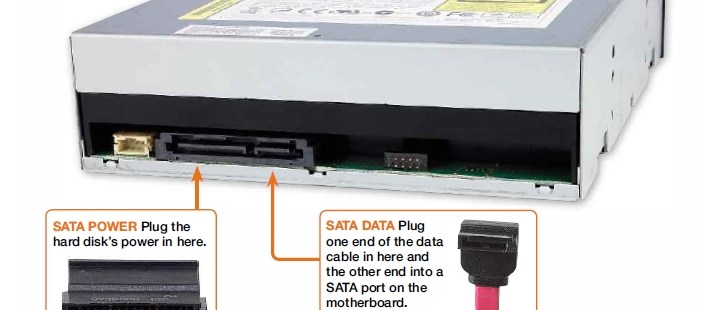Imaginea 1 din 6
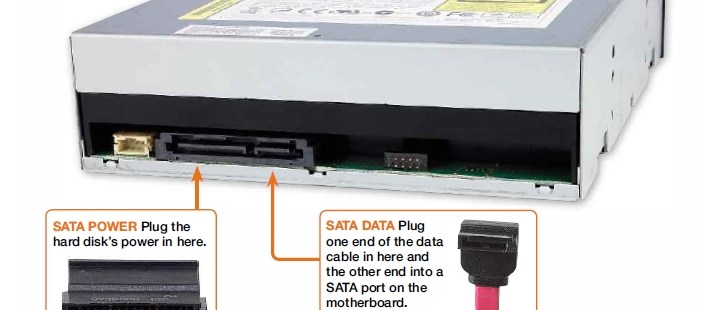

- Cum să construiești un PC: un ghid online pentru a-ți construi propriul computer de la zero
- Cum să demontați o carcasă pentru PC
- Cum se instalează o sursă de alimentare
- Cum se instalează o placă de bază
- Cum se instalează un procesor Intel
- Cum se instalează un procesor AMD
- Cum/Unde să instalați corect cablurile/firele PC pentru SSD, comutatoare de panou și altele
- Cum se instalează un nou hard disk sau SSD pe un computer
- Cum se instalează și se utilizează un SSD (unitate solidă)
- Cum se instalează o unitate optică
- Cum se instalează o placă grafică
- Cum se instalează cardurile de expansiune
- Cum să puneți la loc o carcasă pentru PC
Unitatea optică, fie că este formatul DVD de școală veche sau Blu-ray mai modern, devine din ce în ce mai puțin obișnuită pe măsură ce mai multe dintre datele noastre sunt mutate online, dar este totuși o componentă utilă pe care să o aveți în computer.
În funcție de vârsta sa, unitatea optică poate avea un conector SATA

sau un conector IDE mai vechi.

Instalarea unei unități optice este destul de ușoară, dar trebuie să înțelegeți cum se conectează. Acest articol vă prezintă acest proces.
Pasul 1: Fixați dispozitivul în compartimentul pentru unități

Mai întâi, găsiți și instalați unitatea optică într-un compartiment de rezervă de 5,25 inchi din carcasă. Unele cazuri, cum ar fi cele găsite în anumite computere ASUS, au clape în față pentru a ascunde unitățile optice. Aceste modele necesită îndepărtarea panoului frontal în majoritatea situațiilor.

Dacă aveți un design de locaș de unitate fără șuruburi sau unul cu canale, consultați manualul computerului pentru instrucțiuni complete.
Alte cazuri necesită să înșurubați unitatea în poziție din lateral. Unitatea optică este împinsă în carcasă din față și aici intervine scoaterea panoului frontal. Partea din față a unității trebuie să fie la același nivel cu carcasa (modele fără clapete) sau puțin mai în spate pentru carcasele cu clapete în față.
Pentru a identifica unde ar trebui să fie unitatea, împingeți-o până când orificiile pentru șuruburi de pe o parte se aliniază cu orificiile rotunde pentru șuruburi de pe pereții laterali ai compartimentului. Utilizați cele patru șuruburi (furnizate împreună cu unitatea optică sau cu carcasa) pentru a ține unitatea în siguranță. De obicei sunt patru șuruburi în total.
Pasul 2: Conectați cablul EIDE sau SATA la unitate
Al doilea pas pentru instalarea unei unități optice este atașarea cablurilor de date la dispozitiv. Procesul depinde dacă aveți o unitate DVD/Blu-Ray SATA sau EIDE.
Conectarea mufelor SATA la unitate
Unitățile optice SATA au o mufă subțire care are o crestătură în unghi drept, asigurându-se că se potrivește doar într-un singur sens.

Împingeți ușor ștecherul în priza unității, apoi verificați dacă este paralel cu partea din spate a unității. Când este în poziție, aplicați o presiune fermă pentru a vă asigura că conexiunea este sigură.

Conectarea cablurilor EIDE la unitate
Unitățile optice IDE (tehnic EIDE) includ un cablu cu 40 de pini, 80 de fire, care este mult mai larg și mai dificil de introdus. Cablul EIDE se potrivește doar într-un singur sens datorită designului cheii proeminente în secțiunea din mijloc a conectorului.

Introduceți o parte a conectorului într-un unghi ușor, apoi introduceți parțial cealaltă parte, astfel încât mufa să fie uniformă. Apoi, împingeți întregul conector (cu o forță medie) în mufa de pe unitate. Metoda unghiului ușor asigură alinierea corectă a primilor știfturi înainte de introducere, ceea ce previne îndoirile forțate.

Odată ce verificați dacă toți pinii sunt aliniați, apăsați ferm conectorul pentru a vă asigura că merge până la capăt. Acest proces necesită răbdare, deoarece dopul este greu de încadrat în deschidere. Nu doriți să îndoiți acele știfturi sau să împingeți prea tare dacă unul nu a fost aliniat corect.
SFAT: Dacă instalați mai multe unități IDE, va trebui să setați jumperii din spate, astfel încât o unitate să fie setată ca master și cealaltă setată ca slave. Majoritatea unităților au o diagramă deasupra.

Pasul 3: Introduceți cablul de alimentare
După ce ați instalat unitatea optică și conectați cablul de date, este timpul să atașați cablurile de alimentare.
Introducerea mufelor de alimentare SATA în unitate

Unitățile și recorderele DVD/Blu-Ray folosesc de obicei conexiunea SATA. Cablul de alimentare SATA este subțire și plat.
Găsiți un ștecher disponibil și introduceți-l în unitatea optică.
Introducerea mufelor de alimentare MOLEX în unitate
Unitățile DVD mai vechi cu o conexiune EIDE utilizează un conector de alimentare Molex. Această mufă este un conector mare (comparativ cu alte prize pentru PC) alb sau negru cu patru pini care provine de la sursa de alimentare. Găsiți unul liber și împingeți-l în priza de alimentare a unității. Folosiți puțină forță pentru a asigura o conexiune adecvată. Trageți ușor priza pentru a vă asigura că este sigură.
4. Introduceți cablul IDE sau SATA în placa de bază
Cu toate conexiunile conectate la unitatea optică, sunteți gata să conectați cablul la placa de bază.
Aceeași metodă de inserare folosită pe unitatea optică se aplică plăcii de bază. Soclul SATA include același design în unghi drept pentru a preveni conectarea lui în mod greșit. Ar trebui să auziți un clic odată ce conectorul este în poziție.

O priză pentru placă de bază EIDE se conectează în același mod ca și unitatea optică, cu excepția faptului că aveți adesea două opțiuni de culoare. De obicei, albastrul este conexiunea principală, iar albul este folosit pentru al doilea controler EIDE de pe placă. Cu toate acestea, unele plăci de bază includ numai prize EIDE albe, una neagră plus una albă sau o culoare diferită de cea normală.

Indiferent de culorile IDE, conexiunile EIDE ale plăcii de bază lasă pinul 20 gol. Unele mufe blochează acel pin ca măsură de protecție secundară pentru a asigura o potrivire corectă pe placă.
Puteți verifica oricând manualul plăcii de bază pentru specificații și informații despre locație. Conectorul IDE se conectează doar într-un singur fel, datorită designului de crestătură menționat anterior în soclul EIDE. Împingeți cablul ușor și cât mai drept posibil pentru a evita îndoirea vreunui știft.
Acum că toate conexiunile sunt atașate și securizate, puteți porni computerul și lăsați-l să detecteze noua unitate la pornire și în Windows.